Како да подесите Дуал ПЦ Стреаминг без картице за снимање
Изненађујуће је лако подесити дуал ПЦ стриминг без картице за снимање помоћу ОБС НДИ(OBS NDI) . Перформансе су одличне и не захтевају додатну куповину. ОБС НДИ(OBS NDI) ће користити вашу мрежу за слање садржаја вашег рачунара за игре на ваш рачунар за стриминг.
Овај водич ће вас провести кроз сваки корак неопходан да почнете да користите ОБС НДИ(OBS NDI) и пружиће вам неке увиде у његове перформансе. Обавезно(Make) пажљиво прочитајте сваки корак како бисте све могли исправно подесити.

Да ли ОБС НДИ ради(Does OBS NDI Work) ? Да ли је боље од(Than) картице за снимање(Capture Card) ?
Пре него што почнем, хајде да причамо о НДИ-јевом учинку. Користио сам га и за стримовање и за снимање и моје искуство је било изузетно. Све док сте са рутером повезани етернет кабловима, добићете оштре глатке перформансе. Квалитет се не разликује од стриминга на једном подешавању рачунара.
Поврх овога, нисте ограничени брзином кадрова или резолуцијом – неке картице за снимање, попут Елгато ХД60С(Elgato HD60S) , приморавају вас да играте и стримујете у 1080п 60фпс – имају само ХДМИ(HDMI) . Али пошто ћете користити своју мрежу за слање свега на рачунар за стриминг, можете се држати порта за екран и добити веће оквире и резолуције.
Како подесити ОБС НДИ на оба рачунара
- Прво морате преузети и инсталирати ОБС(OBS) на оба рачунара(PCs) . Почећемо са нашим рачунаром за игре. Касније ћемо доћи до нашег рачунара за стриминг.
- На рачунару за играње, затворите ОБС(OBS) . Посетите ову страницу(this page) да бисте преузели додатак ОБС НДИ . (OBS NDI)Кликните на (Click) преузимање(download) , померите се надоле и кликните на обс-нди-4.6.1-Виндовс-Инсталлер.еке(obs-ndi-4.6.1-Windows-Installer.exe) .

- Прођите кроз процес инсталације. Када се процес инсталације заврши, од вас ће се тражити да поново покренете рачунар за игре. Када се рачунар за игре поново укључи, поново отворите ОБС(OBS) . У оквиру ОБС(OBS) -а кликните на алатке(tools) , а затим кликните на НДИ излазне поставке(NDI Output settings) .
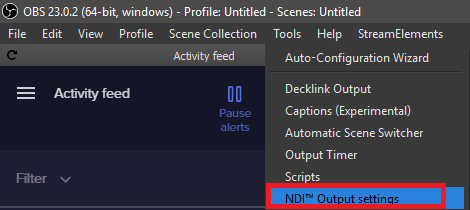
- Појавиће се нови прозор. Кликните(Click) да означите Главни излаз(Main Output) и дате му име. Ово име ћете морати да пронађете касније на свом рачунару за стриминг.

Сада сте завршили неопходне кораке на свом рачунару за игре. Касније можете да додате сопствене сцене, да снимате уређаје и да прилагодите свој аудио и видео. Али прво(First) , погледајмо кораке потребне за довршавање на вашем рачунару за стриминг.
- На вашем рачунару за стриминг, отворите ОБС(OBS) и кликните на дугме + у доњем левом углу у пољу за сцене да бисте додали нову сцену.
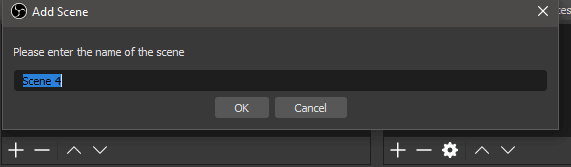
- Дајте му име и кликните на ОК(OK) . Затим, у пољу за изворе, кликните the + button и кликните на НДИ извор(NDI Source) .
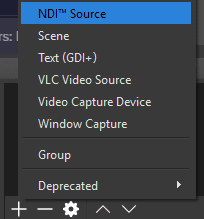
- Кликните на поље Соурце наме(Source name box ) и изаберите свој рачунар – требало би да пронађете име које сте овде раније поставили у заградама. Уверите се да је пропусни опсег подешен на Највећи. (Highest.)Сва остала подешавања можете задржати као подразумевана. Кликните (Click) на ОК(OK) .

Сада ћете видети да ће све на ОБС(OBS) -у вашег рачунара за стриминг одражавати оно што је приказано на ОБС(OBS) -у вашег рачунара за игре . Ово вам даје контролу за уређивање и прилагођавање док живите без додиривања рачунара за стриминг.
Припремамо се за емитовање са(Live) ОБС НДИ(OBS NDI)
Сада сте спремни за свој први стрим, али постоји неколико ствари које треба да размотрите пре него што почнете.
- Прво, мораћете да унесете кључ за стримовање у рачунар за стриминг. Такође би требало да кликнете на дугме за почетак стримовања и/или почетак снимања на рачунару за стриминг.
- Потребан вам је само један ОБС НДИ(OBS NDI) извор и сцена активни на вашем рачунару за стриминг – све друге сцене и извори се могу мењати, уређивати и мењати са вашег рачунара за игре.
- Ако приметите било какве потешкоће, уверите се да су ваша видео подешавања идентична на свакој копији ОБС(OBS) -а . На пример, ако на рачунару за играње снимате на 1920×1080, али промените величину стриминга на 1280×720, урадите исто на рачунару за стриминг.
- Коначно, оба рачунара морају имати отворен ОБС(OBS) у сваком тренутку да би се стрим могао покренути.
Резиме
То је мој водич за стримовање са ОБС НДИ(OBS NDI) . Изненађујуће је једноставан за подешавање, не захтева подешавања хардвера и можете да стримујете у својој матичној резолуцији и брзини кадрова.
Related posts
Како инсталирати нову графичку картицу - од хардвера до драјвера
Како заштитити СИМ картицу свог телефона од хакера
Како да видите коју графичку картицу сте инсталирали на свом систему
Користите Виндовс алатку за исецање да бисте снимили искачуће меније
Како преместити апликације на СД картицу на Андроиду
Како направити снимке екрана на Нинтендо Свитцх-у
Како ући ССХ или СФТП у ваш Распберри Пи
6 најбољих подешавања камере за фотографије Месеца
Како скенирати КР код на иПхоне-у и Андроид-у
Како преузети Гоогле Цхроме ван мреже (самостални) инсталациони програм
Како додати музику у Гоогле слајдове
Како аутоматски ажурирати софтвер за рачунар
Како направити тим у Мицрософт тимовима
Како да подесите главне странице у Адобе ИнДесигн ЦЦ
Како направити образац за Гоогле документе који се може испунити са табелама
Како да видите кеширане странице и датотеке из вашег претраживача
Како да поправите ОБС грешку при снимању црног екрана
Коришћење веб интерфејса за пренос
Како да вратите фабричка подешавања Ксбок Оне или Ксбок Сериес Кс
Рецензија књиге - Водич за штреберке за Виндовс 8
